windows7无线鼠标怎么连接电脑 windows7电脑如何连接无线鼠标
更新时间:2023-11-14 13:39:08作者:runxin
在使用windows7系统的过程中,电脑外接设备有些用户常常会选择通过无线蓝牙的方式来连接,其中就包括无线鼠标设备的使用,可是有些用户由于不熟悉windows7系统的蓝牙功能设置,因此也会咨询小编windows7无线鼠标怎么连接电脑呢?下面就是有关windows7电脑如何连接无线鼠标,一起来看看吧。
具体方法如下:
1、首先,右键点击任务栏右下角的“蓝牙”图标,菜单栏选择“添加设备”。
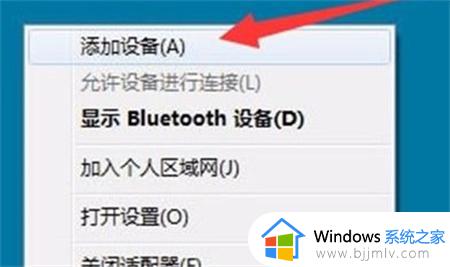
2、在弹出的小窗口中,点击需要连接的蓝牙鼠标。
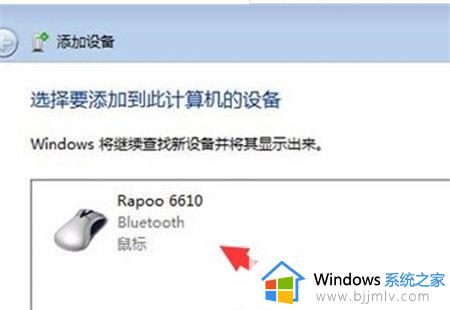
3、以上操作完成后,电脑将开始安装蓝牙鼠标的驱动程序。
4、等待驱动程序安装完成后即可。
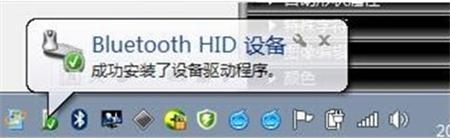
上述就是小编给大家带来的windows7电脑如何连接无线鼠标所有内容了,如果你也有相同需要的话,可以按照上面的方法来操作就可以了,希望本文能够对大家有所帮助。
windows7无线鼠标怎么连接电脑 windows7电脑如何连接无线鼠标相关教程
- windows7蓝牙鼠标怎么连接电脑 windows7电脑如何连接蓝牙鼠标
- windows7电脑怎么连接无线网络 windows7如何连接无线网络wifi
- 蓝牙鼠标怎么连电脑使用win7 windows7蓝牙鼠标怎么连接
- windows7找不到无线网络连接图标怎么办 windows7不显示无线网络连接图标如何解决
- windows7怎么连接无线wifi网络 windows7如何连接无线网络wifi
- windows7怎么连接无线蓝牙键盘 windows7如何连接无线蓝牙键盘
- windows7怎么设置无线网络连接 windows7怎样设置无线网络连接
- windows7有线网络连接不上怎么办 windows7无法连接有线网络如何修复
- windows7怎么连接蓝牙鼠标 windows7怎么添加蓝牙鼠标
- windows7如何连接无线网络wifi window7怎么连接无线网络wifi
- win7系统如何设置开机问候语 win7电脑怎么设置开机问候语
- windows 7怎么升级为windows 11 win7如何升级到windows11系统
- 惠普电脑win10改win7 bios设置方法 hp电脑win10改win7怎么设置bios
- 惠普打印机win7驱动安装教程 win7惠普打印机驱动怎么安装
- 华为手机投屏到电脑win7的方法 华为手机怎么投屏到win7系统电脑上
- win7如何设置每天定时关机 win7设置每天定时关机命令方法
win7系统教程推荐
- 1 windows 7怎么升级为windows 11 win7如何升级到windows11系统
- 2 华为手机投屏到电脑win7的方法 华为手机怎么投屏到win7系统电脑上
- 3 win7如何更改文件类型 win7怎样更改文件类型
- 4 红色警戒win7黑屏怎么解决 win7红警进去黑屏的解决办法
- 5 win7如何查看剪贴板全部记录 win7怎么看剪贴板历史记录
- 6 win7开机蓝屏0x0000005a怎么办 win7蓝屏0x000000a5的解决方法
- 7 win7 msvcr110.dll丢失的解决方法 win7 msvcr110.dll丢失怎样修复
- 8 0x000003e3解决共享打印机win7的步骤 win7打印机共享错误0x000003e如何解决
- 9 win7没网如何安装网卡驱动 win7没有网络怎么安装网卡驱动
- 10 电脑怎么设置自动保存文件win7 win7电脑设置自动保存文档的方法
win7系统推荐
- 1 雨林木风ghost win7 64位优化稳定版下载v2024.07
- 2 惠普笔记本ghost win7 64位最新纯净版下载v2024.07
- 3 深度技术ghost win7 32位稳定精简版下载v2024.07
- 4 深度技术ghost win7 64位装机纯净版下载v2024.07
- 5 电脑公司ghost win7 64位中文专业版下载v2024.07
- 6 大地系统ghost win7 32位全新快速安装版下载v2024.07
- 7 电脑公司ghost win7 64位全新旗舰版下载v2024.07
- 8 雨林木风ghost win7 64位官网专业版下载v2024.06
- 9 深度技术ghost win7 32位万能纯净版下载v2024.06
- 10 联想笔记本ghost win7 32位永久免激活版下载v2024.06